![]() LichtBearbeitenAnhandGlanzlicht
LichtBearbeitenAnhandGlanzlicht
|
|
|
Licht durch Hervorheben bearbeiten |
|
LichtBearbeitenAnhandGlanzlicht
Bearbeitet ein Licht, indem die Lichthervorhebung auf ein Objekt platziert wird.
Anmerkung: Der Befehl hängt von der Ansicht ab. Das Licht wird so platziert, dass sich die Hervorhebung am Auswahlstandort auf dem Objekt für die Ansicht, auf der sie platziert wird, befindet. Ansichtsänderungen ändern den Standort der Hervorhebung. Um die besten Resultate zu erhalten, verwenden Sie diesen Befehl zusammen mit gespeicherten Ansichten.
Schritte
 Wählen Sie ein Licht aus.
Wählen Sie ein Licht aus.
Verwenden Sie den Modus Gerendert, um den Effekt des Lichts auf dem Objekt zu sehen.
 Wählen Sie eine Fläche oder einen Flächenverband aus, damit das Licht darauf scheinen kann.
Wählen Sie eine Fläche oder einen Flächenverband aus, damit das Licht darauf scheinen kann.
 Wählen Sie einen Standort auf dem ausgewählten Objekt, das das Licht treffen wird.
Wählen Sie einen Standort auf dem ausgewählten Objekt, das das Licht treffen wird.
Das Licht wird am ausgewählten Punkt auf die Fläche gerichtet.
Neues Licht oder Hilfslinie platzieren oder richten
 Drücken Sie die Eingabetaste.
Drücken Sie die Eingabetaste.
 Definieren Sie eine Befehlslinienoption.
Definieren Sie eine Befehlslinienoption.
Befehlszeilenoptionen
NeuesLicht
Erzeugt ein neues Licht mit den Eigenschaften der aktuellen Ansicht anstatt dass ein bestehendes Licht geändert wird.
Typ
Definiert den Lichttyp.
GerichtetesLicht
Platziert und richtet ein gerichtetes Licht aus.
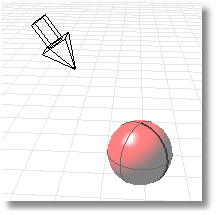
PunktLicht
Platziert und richtet ein Punktlicht aus.
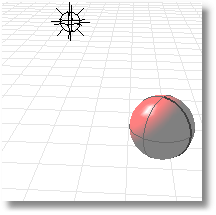
Spotlicht
Platziert und richtet ein Spotlicht aus.
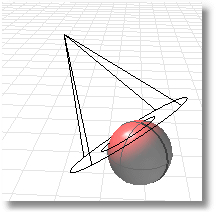
Linie
Platziert ein Hilfsliniensegment rechtwinklig zur Fläche. Hilfslinien sind hilfreich, um Objekte zu platzieren, die Reflexionen anzeigen, wenn die Szene geraytraced wird.
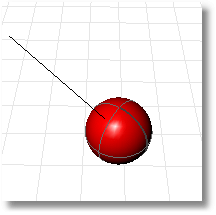
Farbe
 Klicken Sie auf die Option, um das Dialogfenster Farbe auswählen zu öffnen.
Klicken Sie auf die Option, um das Dialogfenster Farbe auswählen zu öffnen.
 Geben Sie F ein, um die RGB-Werte zu definieren.
Geben Sie F ein, um die RGB-Werte zu definieren.